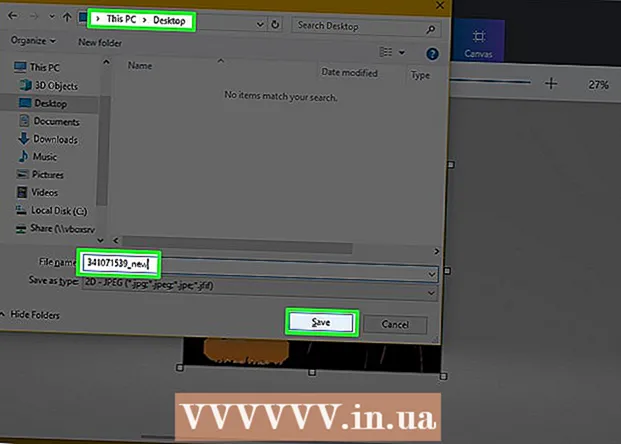Yazar:
Randy Alexander
Yaratılış Tarihi:
27 Nisan 2021
Güncelleme Tarihi:
26 Haziran 2024

İçerik
Bu makale, bir bilgisayar, akıllı telefon veya tablette YouTube erişimini nasıl engelleyeceğinizi gösterir. Bilgisayarlarda YouTube'u engellemek, dosya sistemini değiştirerek ve ağda YouTube'u engellemek için ücretsiz OpenDNS hizmetini kullanarak yapılabilir. İPhone kullanıcıları YouTube'u doğrudan Ayarlar uygulamasındaki "Kısıtlamalar" menüsünden engelleyebilir ve Android kullanıcılarının YouTube'u engellemek için birkaç uygulama daha indirmesi gerekecek.
Adımlar
Yöntem 1/4: YouTube'u tüm bilgisayar tarayıcılarında engelleyin
, Seç Güç

, ve Seç Tekrar başlat (Yeniden Başlat).- Açık Mac Tıklayın Apple menüsü
, Seç Tekrar başlat ... (Yeniden başlat) ve tıklayın Tekrar başlat sorulduğu zaman. İlan
İlan
Yöntem 2/4: Ağ üzerinde YouTube'u engelleyin

, Seç Ağ bağlantıları (Ağ bağlantısı), seçin Adaptör seçeneklerini değiştirin (Adaptör ayarlarını değiştirin), mevcut ağ bağlantınıza sağ tıklayın, Özellikleri (Özellikler), "İnternet Protokolü Sürüm 4 (TCP / IPv4)" seçeneğini seçin, tıklayın Özellikleri, "Aşağıdaki DNS sunucu adreslerini kullan" kutusunu işaretleyin ve ardından 208.67.222.222 ilk hücreye girin ve girin 208.67.220.220 sonraki kutuda. Tıklayın tamam kaydetmek için her iki pencerede de.- Açık Mac Tıklayın Apple menüsü

, Seç Sistem Tercihleri ... (Sistem Tercihleri), tıklayın Ağ (Ağ), mevcut ağın adını seçin, tıklayın İleri ... (Gelişmiş), kartı tıklayın DNS, Tıklayın + sol alt köşeye girin 208.67.222.222, Tıklayın + tekrar ve girin 208.67.220.220. Tıklayın tamam, sonra ileri tıklayın Uygulamak Kaydetmek için (Uygula).
İPhone Ayarları. Gri kutudaki dişli simgesi olan Ayarlar uygulamasına dokunacaksınız.
Genel. Bu, Ayarlar sayfasının üst kısmına yakın bir seçenektir.
. Şimdi kaydırıcı beyaza döndü
, uygulamayı iPhone'da alamayacağınızı gösterir.
Oyun mağazası.
- Arama çubuğuna dokunun.
- İthalat blok siteve ardından "Ara" veya "Gir" düğmesine dokunun.
- Dokunma YÜKLEMEK (Ayarlar) BlockSite başlığının altında.
- Arama çubuğuna dokunun ve oradaki içeriği silin.
- İthalat norton kilidi, sonra dokunun Norton Uygulama Kilidi seçim listesinde.
- Dokunma YÜKLEMEK.
.
- Dokunma tamam istendiğinde, ardından istenirse Android PIN'inizi girin.
ekranın sağ üst köşesinde. Bu, Chrome tarayıcısında ve diğer yerleşik Android tarayıcı uygulamalarında YouTube'u engelleme eylemidir.
- Cihazınızda üçüncü taraf tarayıcı uygulamaları (Firefox gibi) varsa, çocukların buradan YouTube'a erişmesini önlemek için bunları Norton Lock ile kilitlemeniz gerekir çünkü BlockSite bu uygulamaları kontrol etmez.
.
- Dokunma tamam sorulduğu zaman.
Bir kilit açma kodu oluşturun. Norton Lock uygulaması göründüğünde, bir desen çizecek, ardından sorulduğunda bu deseni yeniden çizeceksiniz. Bu, kilit seti olan uygulamalar için kilit açma kodudur.
- Doku yerine parola kullanmak istiyorsanız ŞİFRE KODUNA GEÇ (Parolaya geç) ve oluşturmak istediğiniz parolayı iki kez girin.
Dokunma tiếp tục (Devam) ekranın altında.
- Norton Lock şifresini gerektiğinde Google hesabınız üzerinden sıfırlayabilirsiniz.
Temel uygulamaları engelleyin. Parola olmadan erişimi engellemek için aşağı kaydırın ve aşağıdakilere dokunun:
- BlockSite
- Oyun mağazası
- BlockSite tarafından kontrol edilmeyen herhangi bir tarayıcı (diğer tarayıcılar Chrome veya yerleşik Firefox veya UC Browser gibi)
- Norton Lock ayrıca Ayarlar uygulamasını ve kendisini varsayılan olarak kilitler. Play Store kilitlendiğinde, hiç kimse YouTube'a şifre olmadan erişemez.
Tavsiye
- Gerekirse Google Chrome ve Firefox'taki BlockSite uzantısı aracılığıyla da YouTube'u engelleyebilirsiniz. Bu, Safari, Edge veya Internet Explorer gibi tarayıcılarda YouTube'u engellemez.
Uyarı
- Hiçbir engelleme yöntemi, özellikle çocuğunuz teknoloji konusunda bilgili olduğunda% 100 etkili değildir. Bu nedenle, çocuklarınıza nelere erişime izin verildiğini ve nelerin olmadığını öğretmek için biraz zaman ayırın.